モデリング複素形状:5トップヒント

私の経験を通して、ビデオゲームスタジオの設定と教育で働く 3Dアート モントリオールのNADセンターの講師として、若いアーティストを空腹にするために、私は私が遵守するのが好きないくつかの個人的な規則を開発しました。 3つの最も重要なものは...
スタックを虐待します
それは3DS MAX修飾スタックを含みますが、そのような他のプログラムのスタックも含まれます。 Photoshop CC またはZブラシレイヤー。異なるレベルで修飾子やブレンドモードの新しい組み合わせを試すことを恐れてはいけません。意図しない意図しない対話がいつ明らかになるかを知りません。
できるだけ遅くコミットする
または確かに、決して。何かがコミットされた瞬間、または「焼き」それはバックトラックが非常に難しくなります。柔軟性はコミットしてそれを通して拒絶され、それを通して貴重な時間はしばしば節約された瞬間に節約され、生産環境の場合と同様に要求されたように、瞬間が要求されます。
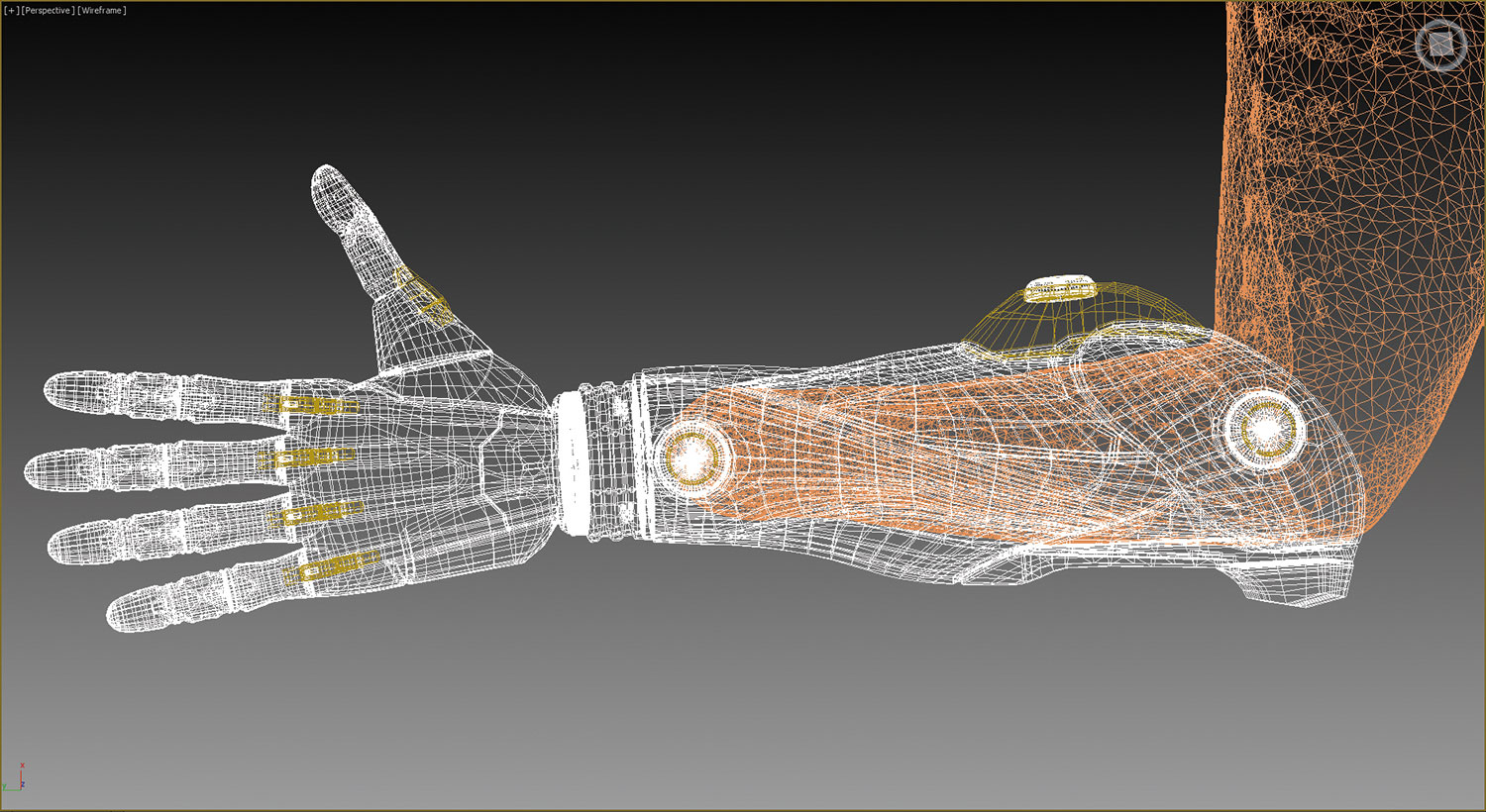
急速に繰り返して実験する
長すぎるためにそれに取り組んできたので、悪い考えに結婚しているよりも悪いことは何もありません。あなたがあなたの心を新鮮でそして幸せな事故につまずくためにあなたの心を守るために彼らが働くことや軽く働くことができないと思われるとしても、新しいアプローチ、デザインやテクニックを試してください。
新しいモデリング活動に近づくと、私はその中に含まれている独自の課題を分析し、その作品に最も適したモデリングプログラムを選択するのが好きです。
アダムジェンセンの腕から実際の人生を創設するという挑戦のために、私は一緒に行くことにしました 3ds Max 2014 モデリングの精度は非常に高く、まだ非常に柔軟であることを知っていました。 3DS Maxの主な強みは、非コミット、柔軟なワークフロー、およびトポロジに対する正確な制御を付与する修飾スタックにあります。
次のヒントは、3DS MAXでモデリングしたときに頻繁に使用しています。そのほとんどは3つの前述の規則の副産物です。
Laura's High-Resメニュー画面はダウンロードできます ここに 。
01.適切な3DS Max Champersの生成
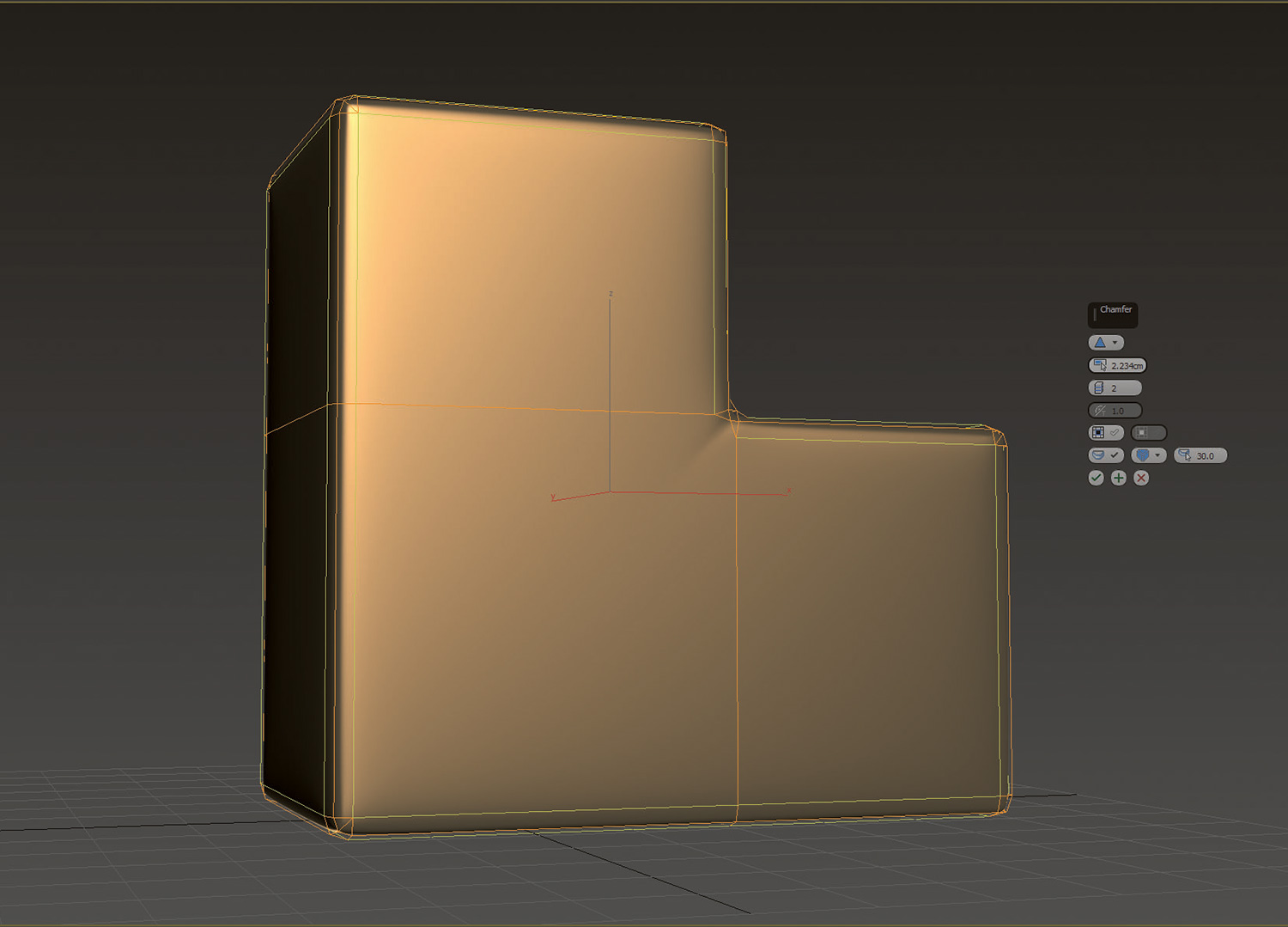
ターボスムース修飾子の下で編集可能なポリパネルで単純な面取りコマンドを使用して、ハードエッジモデルを細分化することは、細分化のためのモデルを準備するための最適なアプローチよりも小さい、そしてそれは見つけられやすいです。
この目的のために最も適した面取り修飾子があるので、細分化の唯一の目的のためのモデル上の面取りで焼くことは、コミットメントとスタックの乱用規則に違反します。追加の幾何学的形状に負担がかかるように、柔軟性を失いていますが、より重要なことには標準面取りオプションは本当に適切な平面顔をしないことはありません。この最後の点は、カメラに最も近い顔の表面上および非常に明白なコーナーピンチによって顕著な勾配によって観察することができる。
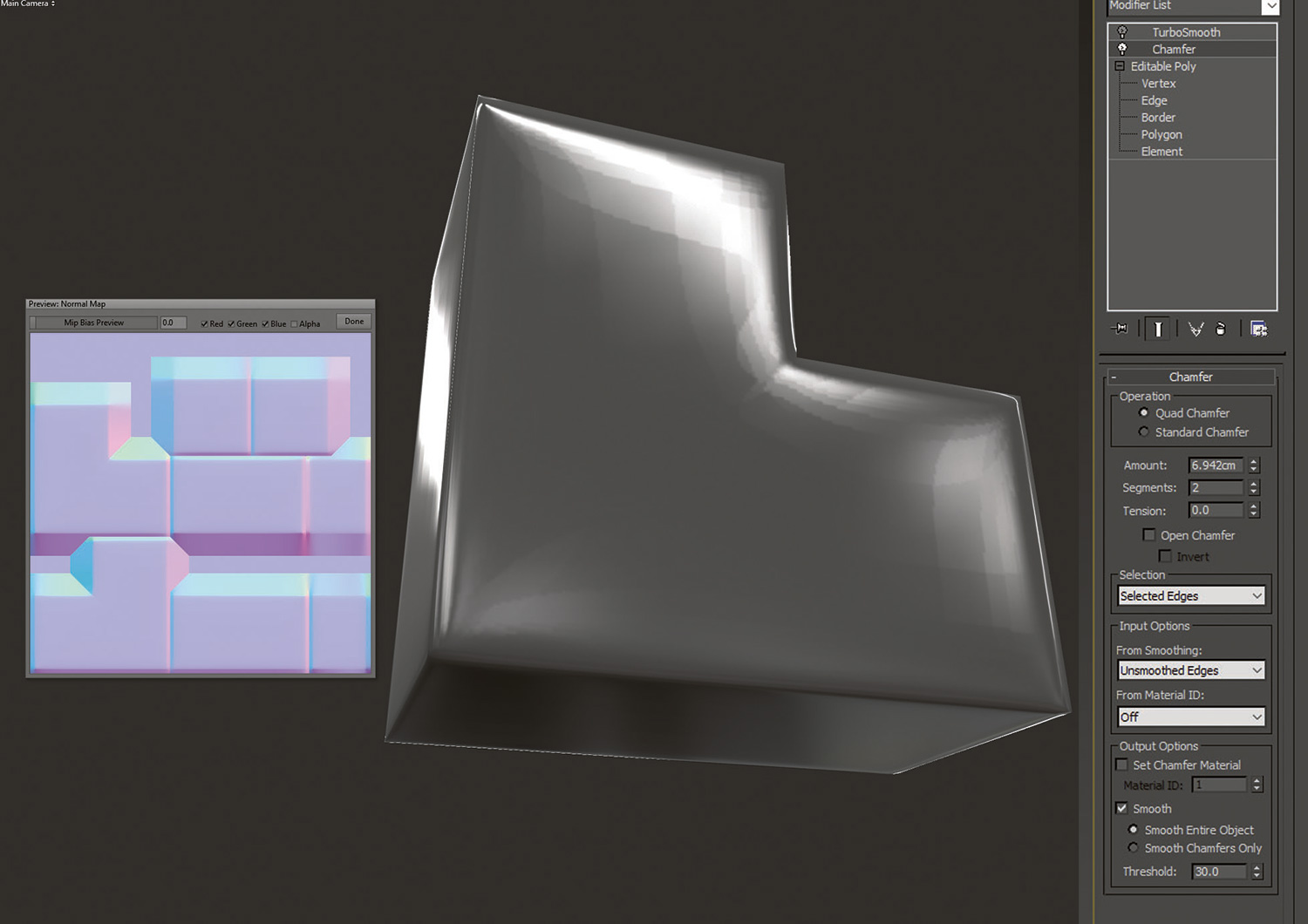
従来の法線マップは、そのようなわずかな角度の変動をサポートするのに十分なビット深さを欠いているため、これは低いRESで焼くモデルがリアルタイムエンジンで使用されるのに問題があります。私の同じオブジェクトの滑らかなゾーンに現れる非常に顕著なアーティファクトを、マーモセット2で焼き付け、輸入されています。
結果は平らで硬い表面で、柔軟性があり、設定や目標端を微調整できます。面取り調整器の高度な特徴は、どのエッジを異なる基準で面取りするべきかを効率的に決定する能力である。私はからのスムージングからのスムージングを選択するのが好きです:外されたすべてのエッジを自動的に選択し、面取りのためのさまざまな平滑化グループを分離します。

その結果、面取りや高解像度モデルを細分化するための強力でありながら非委任的なアプローチがあります。私のスクリーンショットは同じMarmoset 2イメージを示していますが、今回は高解像度のフィレットと高解像度を焼いた。通常のマップは同じようですが、表面仕上げは著しく高品質に見えます。
02. Probooleanを柔軟に使用します

プローボーで実現できないものは、最初はブール操作が最初にCREATE PANELから始まりますが、実際にはターゲットオブジェクトの上にインスタンスがインスタンスされている単なる修飾子であり、特定のブール演算へのコミットは決してありません。
この意味で、スタック内のProbooean修飾子の上に作業が可能です。すべてのオブジェクトではまだ可能です。これは、例えば、シリンダを使用して減算されたネジ穴の大きさが常にモデル化プロセスにおいて後で調整することができることを意味する。任意のターボスムースの上にプローブーを置くこと、あるいは細分化後に多くの挟まれた多角形を導入する可能性が高いです。これは私が腕のモデルに勤めなければならなかったものです。

同じ直径を共有する必要があるネジ穴をインスタンス化されたシリンダーから差し引くことができることを考慮すると、迅速な選択と編集を可能にするためにプローブオブジェクトの外側にインスタンスを保持することをお勧めします。
プローブの効果的な使用は、異なる数の側数/反復を変更するだけで、プローブーの有効な使用も、結果のメッシュの高解像度と低RSの両方を与える能力を持っています。
細分化時の表面ピンチを減らすためのヒント
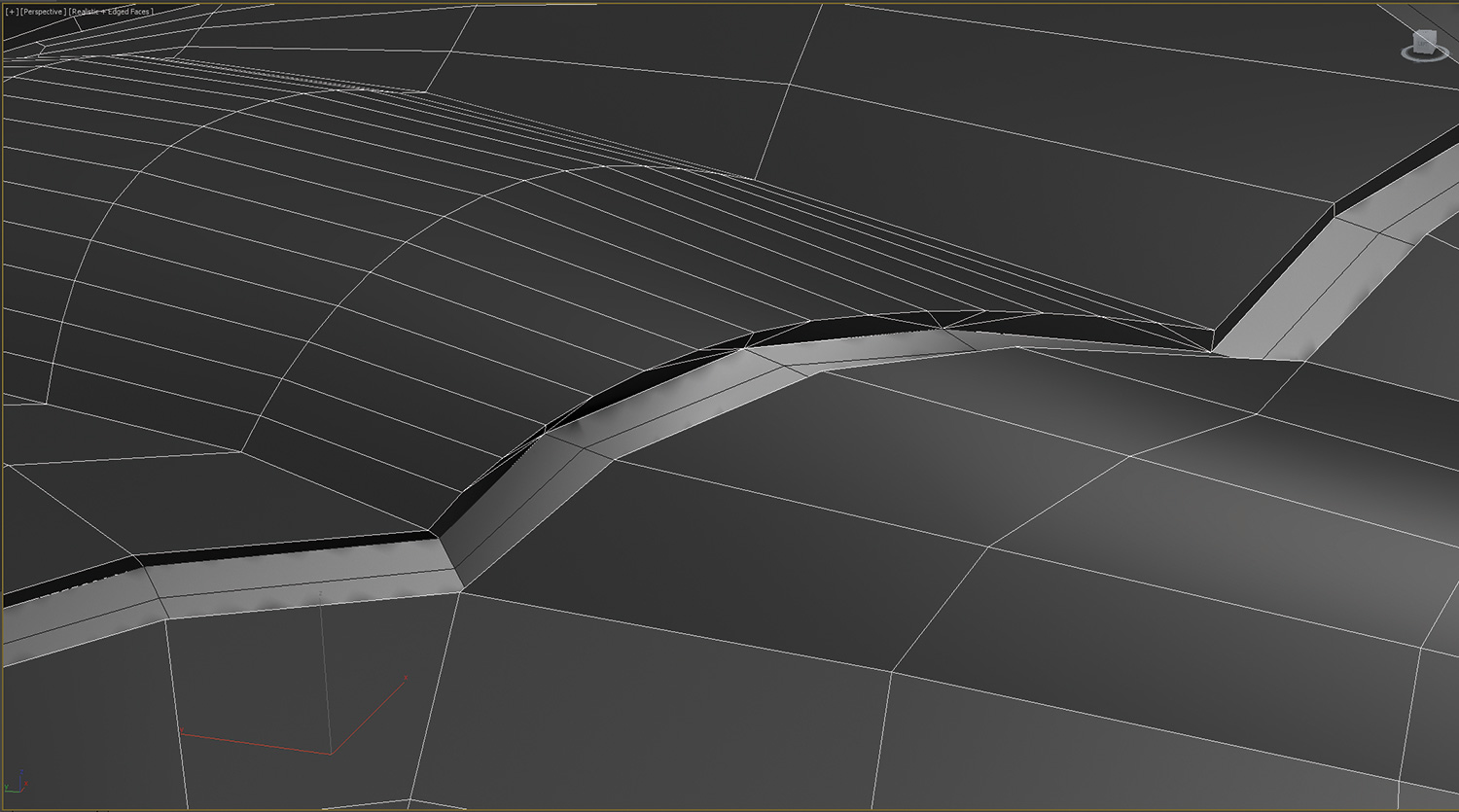
効率的な面取りやブール値の使用以外の、湾曲した曲面からの恥ずかしいピンチを排除するための魔法のトリックはありません。あなたのモデルの表面上のあらゆるピンチに対して最良のトポロジーを把握することに関わっていることが確かにいくつかの忍耐力がある。次のことを念頭に置いてください。極(3つ以上のエッジを持つ頂点(5つ以上のエッジを持つ頂点)またはできるだけ角に保持するのが最善です。確かに、極は見苦しい表面のつまみを創造するための最悪の原因である。それでも避けられない。
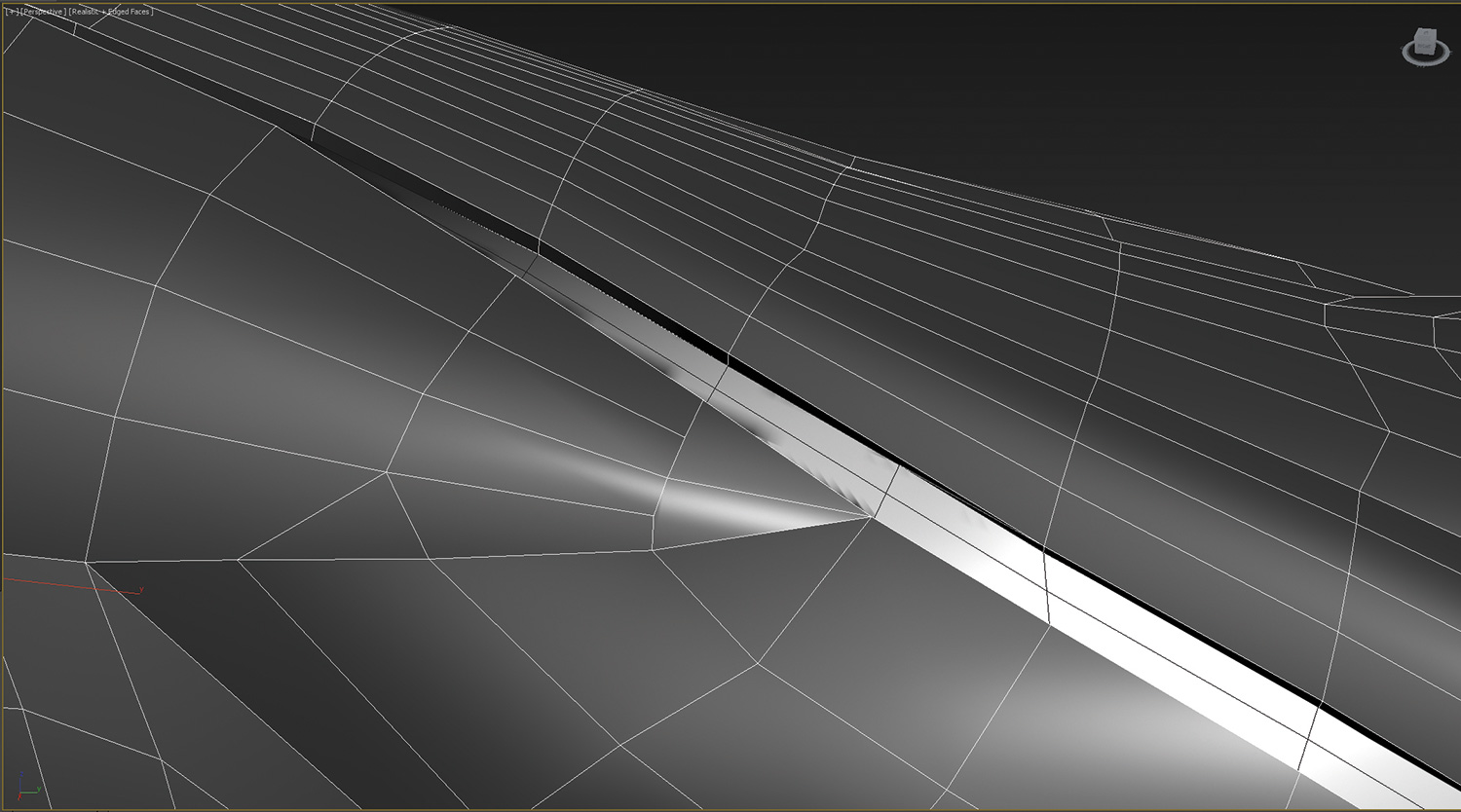
完璧なクワッドは過大評価されています。極が当事者に現れる瞬間、すべての賭けは、表面のピンチの外観を最小限に抑えるためにそれを取り囲まなければならない最良のトポロジーに関してオフになっています。私はこのジレンマ - 三角形、ペンタゴンなどに直面したときにすべてを試してみましょう - あなたはどのクレイジーメッシュトポロジーがモデルの見かけの表面的な滑らかさを改善するかを知ることはありません。

多角形の密度のばらつきも大丈夫であることは注目に値します。あなたのモデルは3ds Maxで細分されることになるので、特に大きな多角形密度のゾーンを持つことは、特に大きな終了スポットが見つかるまでエッジループを追求する場合は、表面の曲率の品質を助けるでしょう。最後に、それはとにかくかなり高解像度になるだろうので、この段階でそれについてあまり心配しないでください。
04. V-rayの単純で効率的なレンダリング
今、あなたはあなたの複雑なモデルを完成させましたそれはあなたの注意を向けるためにあなたの注意を向けるのに時間がかかりました。私はジェンセンアームのような硬い表面モデルのためにV線を使うのが好きです。
V線積レンダリング設定が複雑なものである必要がないことを認識することは重要です。ほとんどの場合、あなたは単純な白い背景といくつかのソフトボックスがあなたのヴァレイトライト上の地図として配置され、そしておそらく反射のためのHDRを持つ高品質の画像を作成することができます。
私があなたができる私のV-Rayレンダリングをどのように設定するか正確に メニュー設定の高解像度のスクリーンショットをダウンロードしてください 。
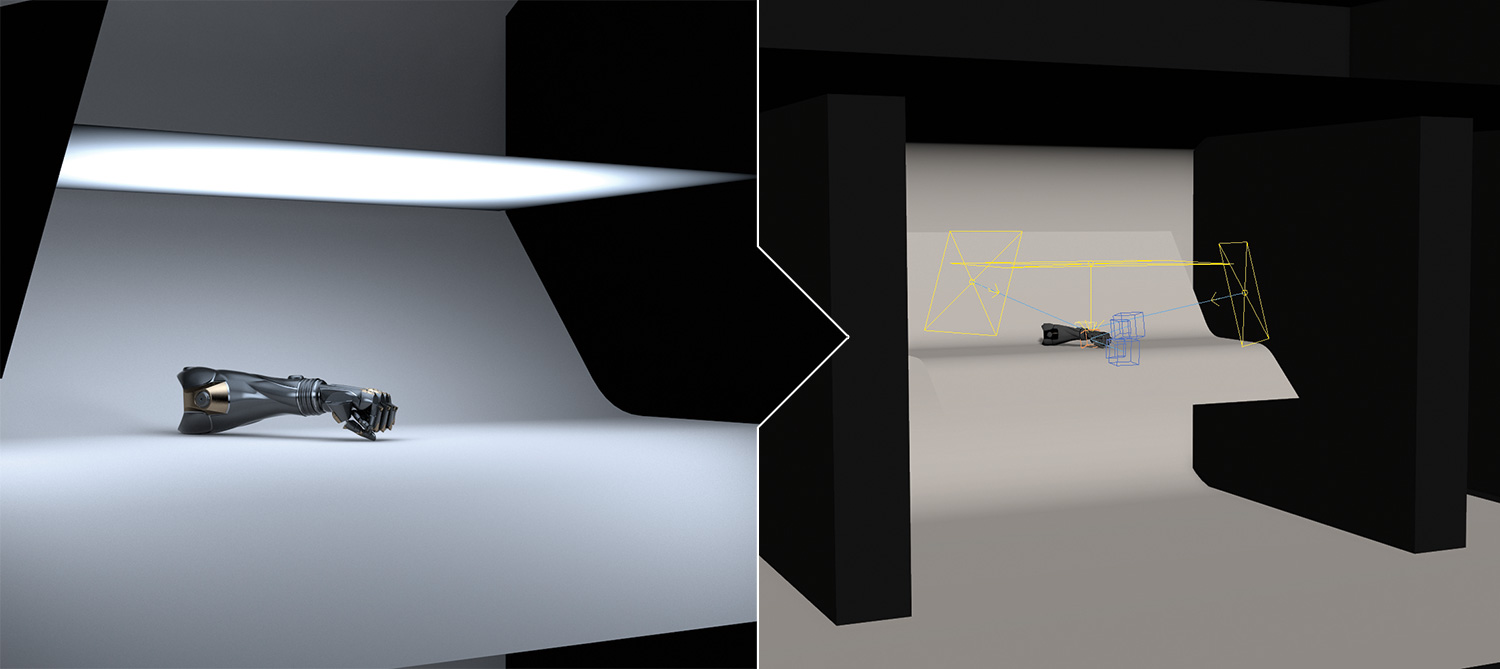
あなたが私のダウンロード可能なメニュー画面に詳述されているように、単純なソフトボックスの設定を使用している場合は、部屋の中に戦略的に配置されたブラックボックスを使用して、反射の中でいくつかの素敵なコントラストを許可することを確認してください。結果に永遠に動けなくなるように、V線でのトーンマッピングの使用を行うことで、できるだけ遅く遅刻するという規則に従ってください。ケラレやDOFや鋭い画像フィルタなどのカメラ効果についても同じことが言えます。
openexrのような32ビット浮動小数点フォーマットで画像をエクスポートして、それらを合成パッケージに送信する前にV-Rayからのすべてのピクセル情報を保持します。
レンダリングします!あなたの親友の一部は、objectIdやMaterialIdのようなIDが渡されます。それらはマスクとして使用できます。
レンダリング時間は貴重であり、特に静止画のためにできる最悪のことの1つは、ファイングレインをクリアするためにあなたのV線のサンプルを上げたり、DMCの雑音のしきい値を下げることです。あなたのレンダリング時間は屋根を通って撃ちます、そしてあなたは急速な反復の規則に違反します。
05.カメラの生を使った簡単なトーンマッピング
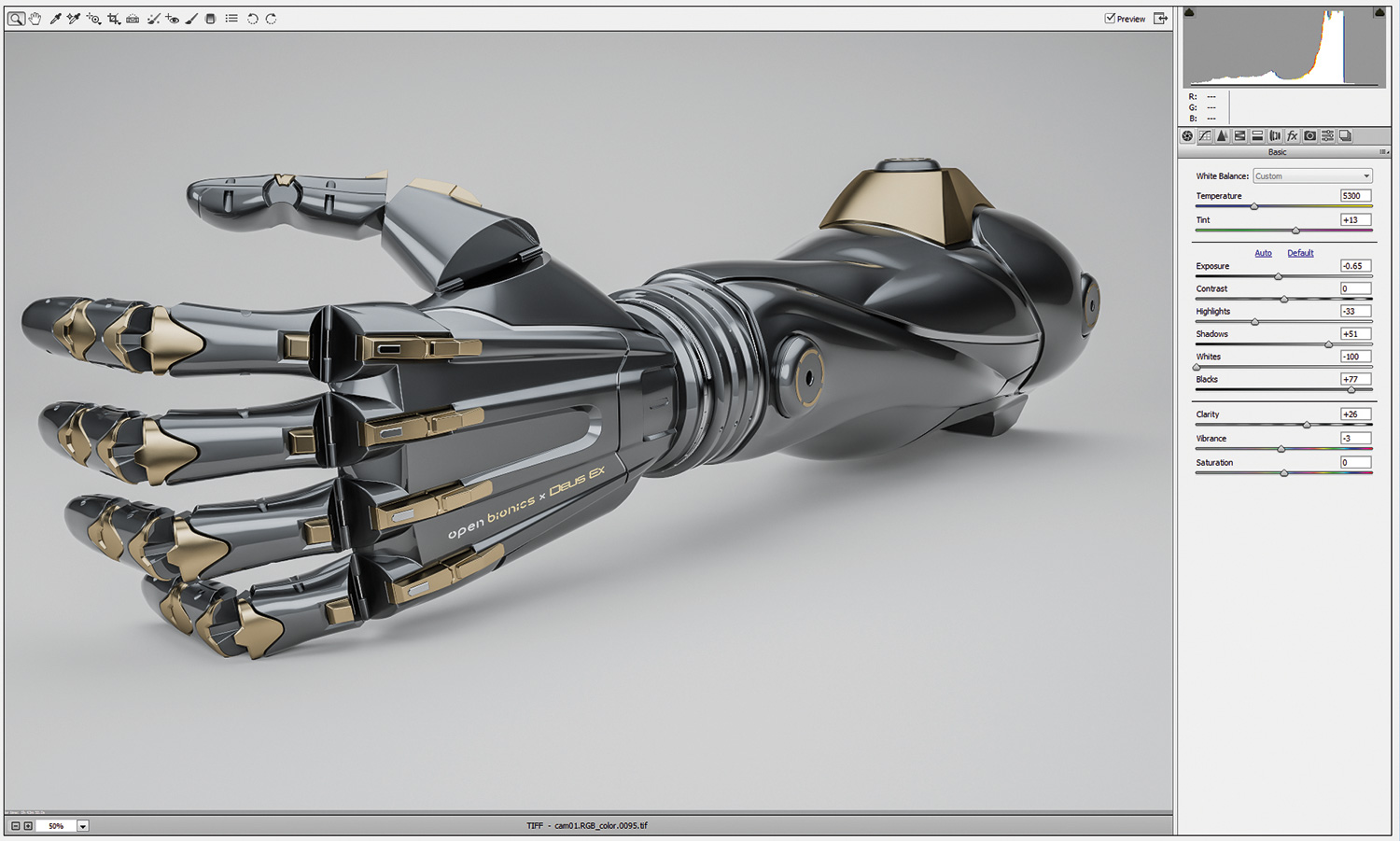
Photoshop CC これで、レンダリングを簡単に向上させるのに役立ちますCamaul Rawと呼ばれる32ビット画像用に統合された素晴らしいトーンマッピングモジュールがあります。ローカライズされた合成作業が完了した後、レンダリングをレンタッチするための素晴らしいワンストップショップです。簡単にフィルタリングしてから、カメラのRAWフィルタを選択することで見つけることができます。
カメラの生ができることの感触を得るために、モジュールを開くと、目に見えるタブのスライダーと遊ぶこと以上のものは何もありません。私はあなたのレンダーの詳細を引き出すためにさまざまな気分を実験することをお勧めします。

カメラ生の生の最良の機能の1つは、その堅牢なノイズ低減アルゴリズムです。これは、V-Rayレンダリングで見つかった典型的な微騒音であることを迅速にクリアするのに最適です。私のレンダリングを終了するには、ノイズ低減サブメニューに向かい、輝度を25と輝度の詳細を100に設定します。
この記事は最初に登場しました 3D世界 問題212; ここで購入してください !
操作方法 - 最も人気のある記事
60秒でPhotoshopを使ったシネマグラフを作成する
操作方法 Sep 11, 2025あなたが新しいスキルを拾うことができると思うかもしれませんが、座って学ぶ時間を見つけることはできませんか?アドビの 今すぐ�..
カテゴリ
- AI&機械学習
- エアポッド
- アマゾン
- Amazon Alexa&Amazon Echo
- Amazon Alexa&Amazon Echo
- Amazon Fire TV
- Amazon Prime Video
- Android
- Android携帯電話&タブレット
- Android電話とタブレット
- Android TV
- アップル
- Apple App Store
- Apple Homekit&Apple HomePod
- アップルミュージック
- アップルテレビ
- アップルウォッチ
- Apps&Web Apps
- アプリとWebアプリ
- オーディオ
- Chromebook&Chrome OS
- Chromebook&Chrome OS
- Chromecast
- クラウド&インターネット
- クラウドとインターネット
- クラウドとインターネット
- コンピュータハードウェア
- コンピュータ履歴
- コード切断&ストリーミング
- コード切断とストリーミング
- そば
- ディズニー+
- DIY
- 電気自動車
- EReaders
- 必需品
- 説明者
- ゲーム
- 一般
- Gmail
- Google Assistant&Google Nest
- Google Assistant&Google Nest
- Google Chrome
- Google Docs
- Google Drive
- Googleマップ
- Google Play Store
- Google Sheets
- Googleスライド
- Google TV
- ハードウェア
- HBO MAX
- 操作方法
- Hulu
- インターネットスラング&略語
- IPhone&iPad
- Kindle
- Linux
- Mac
- メンテナンスと最適化
- マイクロソフトエッジ
- Microsoft Excel
- Microsoft Office
- Microsoft Outlook
- Microsoft PowerPoint
- マイクロソフトチーム
- Microsoft Word
- Mozilla Firefox
- Netflix
- ニンテンドースイッチ
- パラマウント+
- PCゲーム
- 孔雀
- 写真
- Photoshop
- プレイステーション
- プライバシーとセキュリティ
- プライバシーとセキュリティ
- プライバシーとセキュリティ
- 製品全体の
- プログラミング
- ラズベリーPI
- 六王
- サファリ
- サムスン携帯電話&タブレット
- サムスンの電話とタブレット
- スラック
- スマートホーム
- スナップチャット
- ソーシャルメディア
- 空
- Spotify
- TINDER
- トラブルシューティング
- テレビ
- ビデオゲーム
- バーチャルリアリティ
- VPNS
- Webブラウザ
- WiFi&ルーター
- Wifi&ルーター
- Windows
- Windows 10
- Windows 11
- Windows 7
- Xbox
- YouTube&YouTube TV
- YouTube&YouTube TV
- ズーム
- 説明者







